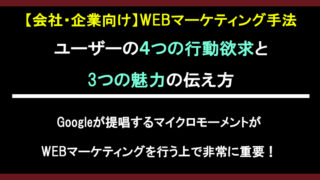私は普段インターネットショッピングをよく利用しており、中でもYahooショッピングをよく利用していました。
もちろんAmazonや楽天ショッピングも利用します。
ホームをYahoo! JAPANのページに設定しているのも影響しているのだと思います。
ネットショッピングは便利ですよね。
支払いをクレジットカード払いにする事で振り込みの手間もありません。
私はクレジットカードを1枚しか持っておらず、その1枚も年会費がかかるモノだったので、Yahooショッピングをよく利用する点からも、【Yahoo! JAPANカード】![]() を作る事にしました。
を作る事にしました。
それとは別に紹介したいのがApple Payの設定方法!
Yahoo! JAPANカードをiPhoneに登録するだけでiPhoneでQUICPayが使えます。
そしてApple WatchでもQUICPayが使えるんです。
超スマート!
目次
【Yahoo! JAPANカード】 とは
とは
年会費無料のTポイントカード一体型のクレジットカードです。
私はTポイントカードを持っていなかったのでTポイント一体型になっているという点も後押しされました。
最近は他のカードでも多く見られますが、年会費も無料。
そしてなんといっても目玉は入会特典とカードの利用特典。
入会特典
年会費無料のカードを作ると3,000ポイント
利用特典
カードが手元に届いてから、2ヶ月の期間内にカードを使って買い物をすると更に5,000ポイント
そうなんです。年会費無料のカードを作って、そのカードを使って買い物するだけで8,000円分のポイントがで貰えちゃうんです。
カードを作る事を考えた事も無かった私からすると「え?マジで?8,000ポイントも貰えるの?」と衝撃でした。
【Yahoo! JAPANカード】 の詳細
の詳細
| ブランド | Visa、Master、JCB |
| 年会費 | 永年無料 |
| ポイント | Tポイント(還元率1%) Yahooショッピングポイント |
| 入会特典 | 入会3,000P+利用5,000P=8,000P |
| ETCカード | 有:年会費500円 |
ブランドもVisa、Master、JCBの3つから選ぶ事が出来ます。
ETCカードについても年会費500円がかかりますが、作成する事が出来ます。
カードが届くまで
申し込みフォームから必要項目を入力し、審査が通るとカードが送られてきます。
実際に申し込んで思った事は簡単で早い!
カードが届くまでにかかった日数は1週間程だったと思います。
そして、私は黒色のタイプのカードを申し込んだんですが、カードのデザインが無駄にカッコいい。
Apple Pay(アップルペイ)の設定方法
私イチオシのApple Payへの設定方法ですが、非常に簡単で、届いたカードをカメラでスキャンするだけ。
以下設定方法です。
① Walletアプリを起動し、右上の(+)をタップ
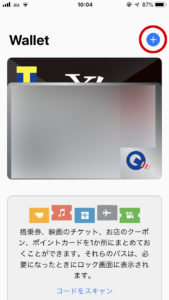
②続けるをタップし、カードをカメラでスキャン
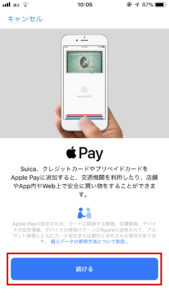
③カード裏面のセキュリティーコードなど、必要な情報を入力し、完了
iPhoneがロックされた状態でホームボタンを素早く2度押すとApple Payの画面が開きます。
後はコンビニなどに置いてある端末にかざすだけ。
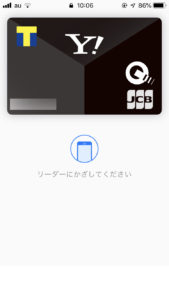
以上の手順で簡単に設定が出来ます。
キャッシュレスは本当に便利です。そしてスマート。
Apple WatchでのApple Pay設定方法
iPhoneで設定したのと同様にApple WatchでもApple Payの設定が出来ます。
Apple Watchで買い物。iPhoneより更にスマート!
以下設定方法です。
①iPhoneからWatchアプリを起動し、Walletからカードを追加をタップ
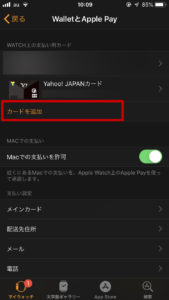
②カードをカメラでスキャンし、必要項目を入力すれば設定完了
また、先にiPhone側で設定していると、iPhone上のほかのカードとして表示されるので追加をタップするだけ。
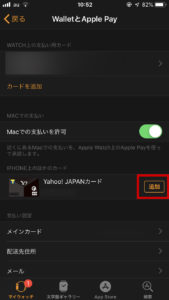
以上で設定完了。
サイドボタンを2度押しするとApple Watchの画面にApple Payが表示されるので後は端末にかざすだけ。
Apple Payでは、カード自体にQUICPayの機能が無くてもiPhoneやApple Watchを介する事でQUICPayが使えます。
注意する点としては、支払い時に「QUICPayで」と伝える事。
※「ApplePayで」と伝えると決済できません。
さいごに
最近はキャッシュレス化が進んでおり、色々な店で電子マネーを使う事が出来るようになりました。
キャッシュレス化のメリットとして
- 財布を出さなくても良い
- 手が汚れない
- 支払処理が早い
- 店員さんも楽
- お釣りの間違いが無くなる
のような点が挙げられます。
逆にデメリットはというと…
特に思い浮かびませんが、強いて言うなら使いすぎてカードの引き落とし額が大きくなってしまう事ぐらいでしょうか。
私が住む地域では田舎なので電車に乗る機会が少ないですが、SuicaなどのカードもApple Payとして設定出来るので、電車利用時なんかもわざわざ切符を買わなくてもよいので便利ですよね。
以上、自称Apple信者によるYahoo! JAPANカード![]() とApplePayの設定方法でした。
とApplePayの設定方法でした。
最後までお付き合いいただき、ありがとうございました。![]()